第8单元flash制作拼图游戏
flash拖拽游戏制作
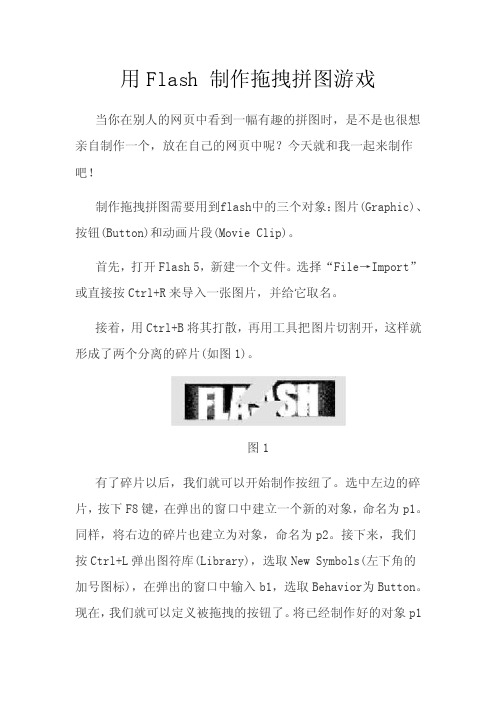
用Flash制作拖拽拼图游戏当你在别人的网页中看到一幅有趣的拼图时,是不是也很想亲自制作一个,放在自己的网页中呢?今天就和我一起来制作吧!制作拖拽拼图需要用到f lash中的三个对象:图片(Graphi c)、按钮(Button)和动画片段(MovieClip)。
首先,打开Flas h 5,新建一个文件。
选择“File→Import”或直接按Ct rl+R来导入一张图片,并给它取名。
接着,用Ctrl+B将其打散,再用工具把图片切割开,这样就形成了两个分离的碎片(如图1)。
图1有了碎片以后,我们就可以开始制作按纽了。
选中左边的碎片,按下F8键,在弹出的窗口中建立一个新的对象,命名为p1。
同样,将右边的碎片也建立为对象,命名为p2。
接下来,我们按Ctr l+L弹出图符库(Librar y),选取NewSymbol s(左下角的加号图标),在弹出的窗口中输入b1,选取Beha vior为Butto n。
现在,我们就可以定义被拖拽的按钮了。
将已经制作好的对象p1拖到按钮的Up状态处就可以了,完成后的时间区如图2。
这样,我们就生成了一个不会变化的按钮。
用同样的方法把对象p2制作为按钮b2。
下面,我们就要制作最关键的动画片段(MovieClip)了。
首先,用上面的方法在Libr ary窗口中添加一个新对象,命名为m1,将Behav ior设为Movie Clip。
再把我们制作好的按钮b1拖到这里来。
同样,用b2生成一个动画片段m2。
接着,我们将m1和m2放到工作区中,再将p1也放上去。
然后右击p1,在弹出的快捷选单中选择Effec t,来调整颜色属性。
图2用上面的方法将p2也拖到工作区中,调整成同样的颜色。
最后把p1和p2吻合起来。
FLASH课程动画制作:拼图游戏+广告预载动画+水晶苹果相册+花瓣动画

“拼图游戏”案例 三 、技能要点
控制影片剪辑拖放函数的使用 (1)startDrag函数 格式:startdrag("实例名",true/false,左,上,右,下); (2)stopDrag函数 格式:stopDrag(); 作用:停止当前的拖动操作。 (3)_droptarget属性 MovieClip._droptarget属性(只读);以斜杠语法 记号表示返回指定影片剪辑放置到的影片剪辑实例 的绝对路径。
(5)单击“背景”层的第1帧,保证图片和网格都被 选中,按Ctrl+B组合键,将图形和网格分离。 4、制作小图片元件 先将切割出来的小块图片转换为图形元件,再转 换为按钮元件,最后再转换为影片剪辑元件。 图形元件分别起名为:p1~p9 按钮元件分别起名为:b1~b9 影片剪辑元件分别起名为:m1~m9
“拼图游戏”案例 二、操作步骤
3、分割图片 (1)执行【视图】>【网格】>【显示网格】命令,在舞台上 显示出网格,再执行【视图】>【贴紧】>【贴紧至网格】命令。 (2)用”矩形工具”沿网格绘制出一个包含9×12个小格的 矩形;选取【线条工具】,沿网格将矩形分成3×3的网格; 效果如图:
“拼图游戏”案例 二、操作步骤
实例为止的路径(每层之间用“.”连接);
相对路径:是从当前影片剪辑开始的路径。
“广告预载动画”案例 三 、技能要点
例如: 在主场景舞台上有一个实例名称为wj的影片剪辑,在wj实 例中还包含一个子影片剪辑wj1,在wj1实例中还包含一个孙 影片剪辑实例wj2。 对wj2使用play();命令,应该使用如下动作脚本: _root.wj.wj1.wj2.play(); 对wj使用stop();命令,应该用如下脚本: _root.wj.stop(); “_parent”用来引用嵌套在当前影片剪辑中的影片剪辑,可以使 用_parent来创建一个相对路径。 例如:1、若一个影片剪辑“flower”嵌套在影片剪辑 “flowermove”中,那么在影片剪辑“flower”里添加 _parent.play();语句表明让影片剪辑“flowermove”开始播放。 2、如果当前在“flowermove”中要让其播放,也可以使 用this.flowermove.play();,表示对其本身进行播放。
王馨--Flash制作趣味拼图游戏教学案例
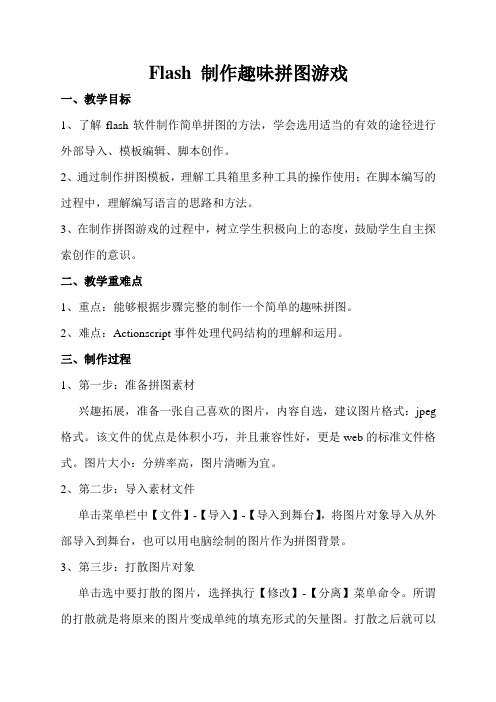
Flash 制作趣味拼图游戏一、教学目标1、了解flash软件制作简单拼图的方法,学会选用适当的有效的途径进行外部导入、模板编辑、脚本创作。
2、通过制作拼图模板,理解工具箱里多种工具的操作使用;在脚本编写的过程中,理解编写语言的思路和方法。
3、在制作拼图游戏的过程中,树立学生积极向上的态度,鼓励学生自主探索创作的意识。
二、教学重难点1、重点:能够根据步骤完整的制作一个简单的趣味拼图。
2、难点:Actionscript事件处理代码结构的理解和运用。
三、制作过程1、第一步:准备拼图素材兴趣拓展,准备一张自己喜欢的图片,内容自选,建议图片格式:jpeg 格式。
该文件的优点是体积小巧,并且兼容性好,更是web的标准文件格式。
图片大小:分辨率高,图片清晰为宜。
2、第二步:导入素材文件单击菜单栏中【文件】-【导入】-【导入到舞台】,将图片对象导入从外部导入到舞台,也可以用电脑绘制的图片作为拼图背景。
3、第三步:打散图片对象单击选中要打散的图片,选择执行【修改】-【分离】菜单命令。
所谓的打散就是将原来的图片变成单纯的填充形式的矢量图。
打散之后就可以用flash8进行对矢量图的编辑割分操作了。
4、第四步:制作拼图模板这一部分采取自主探索的方式,教学视频中提供了三种使用不同工具来分割图片的方式,同学可以结合实际自主选择:①选择【线条工具】来分割图片;②选择【套索工具】-【多边形】来圈出自己所需要的图案;③通过对齐、标尺工具来平均分割图片,制作出形状相等的拼图模板。
5、第五步:零片转为元件单击选中分割后的零片,执行【修改】-【转换为元件】菜单命令。
有两点需要特别注意:第一,元件类型必须为“影片剪辑”;第二,根据需求修改元件名称。
提示学生要把分割后的每一个拼图零片都转换为影片剪辑。
6、第六步:输入脚本动作首先,讲授程序设计思路,细化思路语句,转换成事件处理代码结构:n (press) { startDrag();}//当单击按下鼠标时,开始拖拽元件;on (release) {stopDrag();}//当松开鼠标时,停止拖动元件;7、第七步:测试生成游戏选中【控制】-【测试影片】菜单命令,可以通过界面查看程序是否能够顺利运行,如果测试没有问题,单击【菜单】-【导出】-【导出影片】选项,导出swf格式的flash文件。
Flash拼图游戏制作课程设计报告
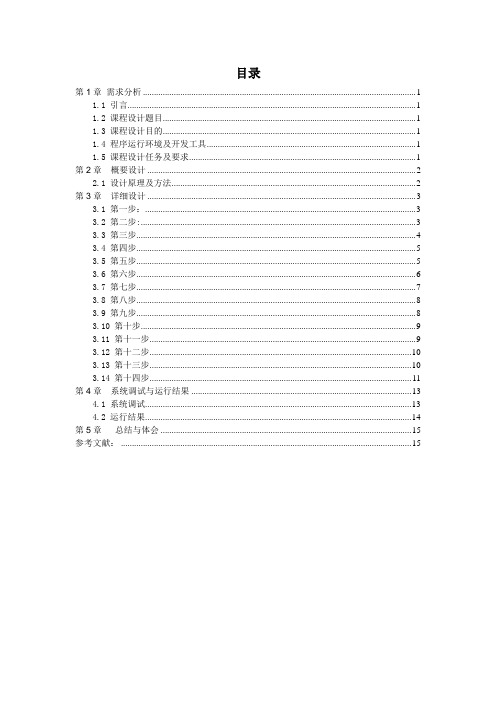
目录第1章需求分析 (1)1.1 引言 (1)1.2 课程设计题目 (1)1.3 课程设计目的 (1)1.4 程序运行环境及开发工具 (1)1.5 课程设计任务及要求 (1)第2章概要设计 (2)2.1 设计原理及方法 (2)第3章详细设计 (3)3.1 第一步: (3)3.2 第二步: (3)3.3 第三步 (4)3.4 第四步 (5)3.5 第五步 (5)3.6 第六步 (6)3.7 第七步 (7)3.8 第八步 (8)3.9 第九步 (8)3.10 第十步 (9)3.11 第十一步 (9)3.12 第十二步 (10)3.13 第十三步 (10)3.14 第十四步 (11)第4章系统调试与运行结果 (13)4.1 系统调试 (13)4.2 运行结果 (14)第5章总结与体会 (15)参考文献: (15)第1章需求分析1.1 引言FLASH作为一款目前最流行的网络动画制作软件,恐怕不知道的人少之又少。
其实FLASH强大的功能不光能让我们轻松制作动画,我们还可以利用它完成一些意想不到的工作。
比如说是拼图游戏,在这个领域应用非常广泛!而且可以制作各种丰富有趣的小游戏来,是非常的有趣的!1.2 课程设计题目拼图游戏设计1.3 课程设计目的本课程的设计的目的是通过实践使同学们经历多媒体应用系统开发的全过程和受到一次综合训练,以便能较全面地理解、掌握和综合运用所学的知识。
结合具体的案例,理解并初步掌握常用多媒体软件的使用,利用多媒体计算机等设备进行音频与视频数据的获取和处理、图像处理与图像文件格式转换、超文本超媒体在交互式多媒体软件的应用;通过《多媒体课程设计》实验,使学生能够达到提高多媒体技术的实际开发应用能力,了解系统分析、系统设计、系统实施的主要环节和步骤以及软件文档的制作过程。
1.4 程序运行环境及开发工具硬件:PC机一台软件:Windows 7,PhotoshopCS4,Flash81.5 课程设计任务及要求设计“拼图游戏”,游戏是Flash制作中很重要的一部分,主要应用的是flash内嵌的action编程脚本。
用flash制作拼图动画游戏
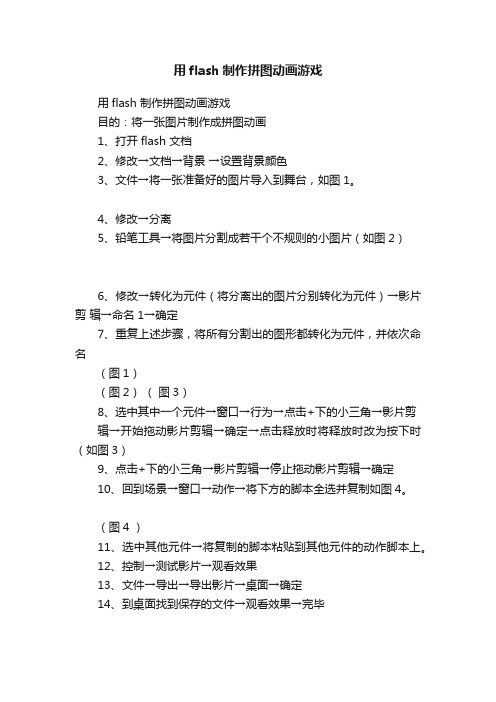
用flash制作拼图动画游戏
用flash 制作拼图动画游戏
目的:将一张图片制作成拼图动画
1、打开flash 文档
2、修改→文档→背景→设置背景颜色
3、文件→将一张准备好的图片导入到舞台,如图1。
4、修改→分离
5、铅笔工具→将图片分割成若干个不规则的小图片(如图2)
6、修改→转化为元件(将分离出的图片分别转化为元件)→影片剪辑→命名1→确定
7、重复上述步骤,将所有分割出的图形都转化为元件,并依次命名
(图1)
(图2)(图3)
8、选中其中一个元件→窗口→行为→点击+下的小三角→影片剪
辑→开始拖动影片剪辑→确定→点击释放时将释放时改为按下时(如图3)
9、点击+下的小三角→影片剪辑→停止拖动影片剪辑→确定
10、回到场景→窗口→动作→将下方的脚本全选并复制如图4。
(图4 )
11、选中其他元件→将复制的脚本粘贴到其他元件的动作脚本上。
12、控制→测试影片→观看效果
13、文件→导出→导出影片→桌面→确定
14、到桌面找到保存的文件→观看效果→完毕。
flash拼图游戏
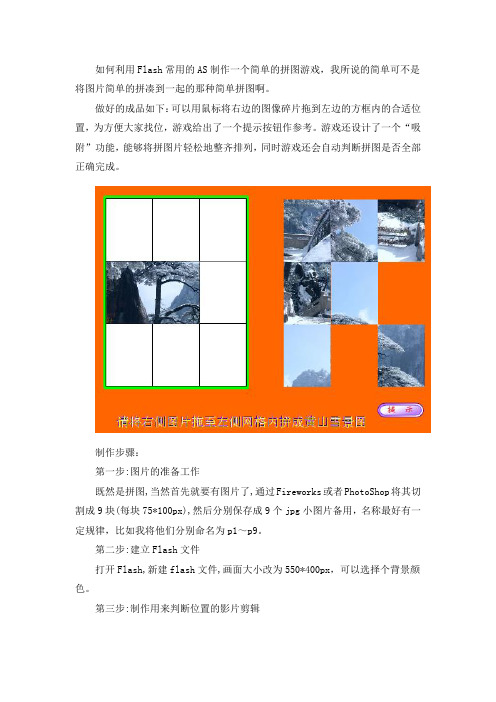
如何利用 Flash 常用的 AS 制作一个简单的拼图游戏,我所说的简单可不是 将图片简单的拼凑到一起的那种简单拼图啊。
做好的成品如下: 可以用鼠标将右边的图像碎片拖到左边的方框内的合适位 置,为方便大家找位,游戏给出了一个提示按钮作参考。
游戏还设计了一个“吸 附”功能,能够将拼图片轻松地整齐排列,同时游戏还会自动判断拼图是否全部 正确完成。
制作步骤: 第一步:图片的准备工作 既然是拼图,当然首先就要有图片了,通过 Fireworks 或者 PhotoShop 将其切 割成 9 块(每块 75*100px),然后分别保存成 9 个 jpg 小图片备用,名称最好有一 定规律,比如我将他们分别命名为 p1~p9。
第二步:建立 Flash 文件 打开 Flash,新建 flash 文件,画面大小改为 550*400px,可以选择个背景颜 色。
第三步:制作用来判断位置的影片剪辑在场景中添加 9 块已经处理好的小图片,然后按照原图顺序摆放在场景的左 边。
然后按顺序为这些影片剪辑命名 d1~d9,以便以后在 Action 中调用.选中 所有 MC(Ctrl+A),将他们的 Alpha 属性设置为 100%。
第四步:制作用来拖拽的 MC 这是比较重要的一步,我们将利用这个 MC 来实现图块的拖拽以及位置的判 断,在这里我们运用了 MC 中嵌套按钮的方法以实现代码重用,这是个很重要的方 法. 然后按乱序排列这些用来拖拽的影片剪辑图片。
并为影片剪辑中的按钮对象 添加 AS 代码。
on (press) { startDrag("", true); } on (release) { stopDrag(); obj = "/d9"; if (_droptarget == obj) { setProperty("", _x, getProperty(obj, _x)); setProperty("", _y, getProperty(obj, _y)); _root.m9 = 1; if ((_root.m1 == 1) and (_root.m2 == 1) and (_root.m3 == 1) and (_root.m4 == 1) and (_root.m5 == 1) and (_root.m6 == 1) and (_root.m7 == 1) and (_root.m8 == 1) and (_root.m9 == 1)) { _root.gotoAndPlay(2); } }完善拼图游戏。
用Flash制作拼图游戏,制作flash拼图游戏

用Flash制作拼图游戏,制作flash拼图游戏首先,让我们来构思一下游戏的大致样子:画面上散落着N多块碎图片,透过这些碎图片我们可以隐约看到后面的一块方形的区域,然后在屏幕的右边赫然写着几个大字——简易拼图游戏。
OK,构思完毕,下面我们就开做吧。
一、制作图块1(拼图拼图,没图怎么做拼图呢,所以,我们得先找张图片过来,并将其导入到Flash中。
选择File>Import,导入要做为拼图素材的图片。
2(选中刚刚导入的图片,选择Modify>Transform>Scale,将图片的大小重新进行调整。
3(调整完图片大小后,按Ctrl+B将其打散。
4(选择直线工具,在图片上画个十字,将图片分为四块。
因为本例只是要介绍制作拼图的原理,所以这里就只做四个图块。
5(按Ctrl+Alt+Shift+R,显示标尺,然后从标尺上拉出线重合。
6(按Ctrl+Alt+;锁定引导线。
接着按住Ctrl键然后用鼠标在四条黑线边界的中间拉出一个拐点。
7(再次按住Ctrl键将突起的两端拉回,形成一个小三角(如图1)。
8(使用鼠标将小三角变形成小圆弧(如图2)。
图29(单击选中左上角的那块图片,按F8弹出元件属性对话框。
在Name中输入g1,然后将Behavior选为Graphic,单击OK后将所选图片转化为图形元件g1。
同样地,将剩下的另外三块图片使用同样的方法分别转化为图形元件g2、g3、g4。
然后将刚才用来分割图片的黑线删除。
10(选中g1、g2、g3、g4四个元件,按Ctrl+C拷贝一份。
11(按Ctrl+V将刚才复制的元件粘贴上来。
12(单击选中g1,按F8弹出元件属性对话框。
在Name中输入b将Behavior选为Button,单击OK后将所选元件g1转化为按钮元件b1。
同样地,将剩下的另外三块图片使用同样的方法分别转化为按钮元件b2、b3、b4。
13(单击选中b1,按F8弹出元件属性对话框。
在Name中输入m1,然后将Behavior选为Movie Clip,单击OK后将所选元件b1转化为影片剪辑m1。
基于FLASH技术制作的拼图游戏

基于FLASH技术制作的拼图游戏作者:李丽颖来源:《电脑知识与技术》2011年第22期摘要:利用Flash技术制作的网络媒体播放器具有功能和设计上的优势,以及在网页中的良好的集成性和扩充性。
Flash游戏容量小巧,娱乐性强。
极易在网络上传播,而且利用强大的Action Script能够制作出极为细腻,可玩性很强的小游戏。
该文制作的游戏是利用简单的脚本,这考验了玩家对各个图案位置的分析和记忆能力,只有找准所有的图案后,游戏才算胜利。
关键词:Flash游戏;网络媒体播放器;脚本中图分类号:TP317.4文献标识码:A文章编号:1009-3044(2011)22-5448-02The Production of a Jigsaw Game Based on Flash TechnologyLI Li-ying(College of Computer, Jilin Normal University, Siping 136000, China)Abstract: The network media player used the Flash technology has the advantages of the player produced by Flash technology in function and design, and in the web-pages of well integration and scalability. Small-capacity Flash games are entertainment and focus on recreational. The games using the Flash technology are Small capacity and easily spread in the network, the use of powerful Action Script made the games delicate and easy to handle. The game we produce in the paper using a simple script, which tested the player's capability of analysis and memory of each pattern positions, and only all the designs are identified, the game is considered victory.Key words:Flash games; network media player; action scriptAdobe Flash CS3是Adobe公司收购Macromedia公司后,将享誉盛名的Macromedia Flash 更名为Adobe Flash后的一款动画软件。
- 1、下载文档前请自行甄别文档内容的完整性,平台不提供额外的编辑、内容补充、找答案等附加服务。
- 2、"仅部分预览"的文档,不可在线预览部分如存在完整性等问题,可反馈申请退款(可完整预览的文档不适用该条件!)。
- 3、如文档侵犯您的权益,请联系客服反馈,我们会尽快为您处理(人工客服工作时间:9:00-18:30)。
…………………………………………………………………………………………………………………………………………………………
第8单元 flash 实例制作拼图游戏
学习目标:学会对图像分割处理,简单设置动作代码
学习难点:设置动作代码
学习资源:图像若干,鼠标拖动代码
复习:自由落体与小球碰撞动画。
新课:
一、展示拼图游戏动画
教师演示拼图游戏动画的例子,分析图像块是放在右边区域,位置是随机的。
图像块的拖动需要代码实现。
二、制作
将舞台设置为800*600。
图像分割:选中一张自己喜欢的图像,拖到舞台上,将图层改为图块层,设置图像大小为300*300,位置x,y 都设置为0。
将图像分离,增加一层(改为分割层),在其中画直线,将图像分成
9块,打开标尺,尽量分成一样的
大小。
然后将所有直线复制到图块
层(粘贴到当前位置),这样图像
就被分成了9块。
将图块拖到右边
空白区域,删除分割线。
选中第一块图像,将其转换成影片剪辑元件,
复备区
…………………………………………………………………………………………………………………………………………………………
命名为t1。
同样对其它8个图块也作这样的设置(t2-t9)。
选中此影片剪辑,在下面的属性中,在实例名称处输入t1。
同样对其它8个图块也作这样的设置(t2-t9)。
选中t1影片剪辑,单击动作,将影片剪辑鼠标拖动代码复制过来。
on (press) {
startDrag(this);
}
on (release) {
stopDrag();
}
同样对其它8个图块(t2-t9)也作这样的设置。
再增加一层,改为背景,将图像拖进来,改为300*300,x,y 为0,转换成图形元件,并将alpha 设置为10%。
回到分割层,沿着图像加个四边形,去除多余的线,形成9个方格区域。
选中方格将线条粗细改为3。
图块随机排放:增加一层,选中空白关键帧,单击动作,将随机排放代码复制过来。
stop();
for (i=1; i<=9; i++) {
eval("t"+i)._x = random(300)+400;//随机设置图块的位置于场景一定区域内
eval("t"+i)._y = random(450)+50;
}
保存测试。
三、小结
………………………………………………………………………………………………………………………………………………………… 拼图游戏是利用代码实现的动画,这个动画还可以做的更好,如判断是否成功,图块自动贴合等。
四、学生实践
完成拼图游戏。
五、教后记:。
